時間:2016-08-25 來源:互聯網 瀏覽量:
win8係統中有一些用戶打開某個磁盤的時候,會彈出“磁盤訪問被拒絕”的提示。那麼大家知道win8係統限製磁盤訪問怎麼設置?下麵就跟大家說說win8設置限製磁盤訪問的方法。
win8設置限製磁盤訪問的方法:
1.首先,咱們返回到傳統桌麵上,然後同時按下win+r打開電腦的運行窗口,這個方法和win7係統中打開運行窗口的方式是一樣的,接下來,咱們在愛運行窗口中輸入gpedit.msc並單擊回車,這樣,就可以打開電腦的組策略編輯器窗口了。
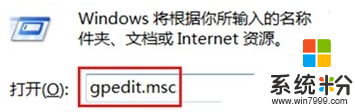
2.在出現的組策略編輯器窗口中,咱們依次展開用戶配置---管理模板---Windows 組件--Windows 資源管理器,然後從右側的窗口中找到“防止從“我的電腦”訪問驅動器選項並雙擊打開”這一項並雙擊。
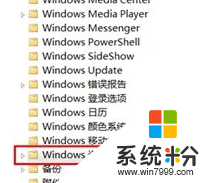
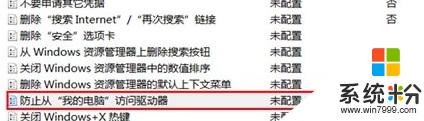
3.接下來會彈出一個設置窗口,如下圖中所示,咱們將這裏的配置修改為“已啟用”,然後將下方選項下設定一個你不想別人訪問的磁盤,例如這裏可以選擇所有驅動器,最後點擊下方的確定退出窗口即可。
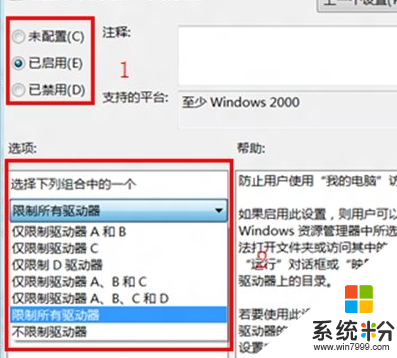
身邊有小夥伴不知道win8係統限製磁盤訪問怎麼設置的話,可以將此教程分享給他們,更多的電腦係統下載後的使用技巧歡迎上係統粉閱讀。